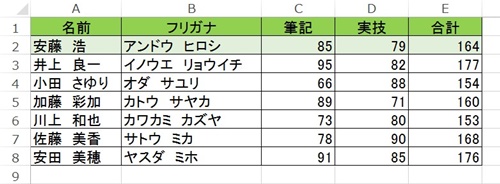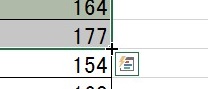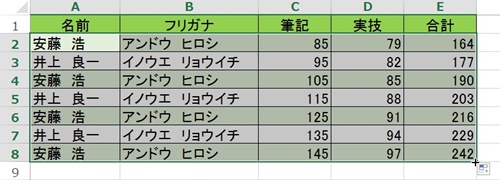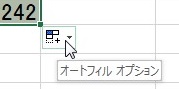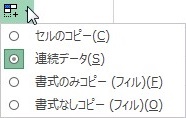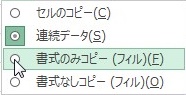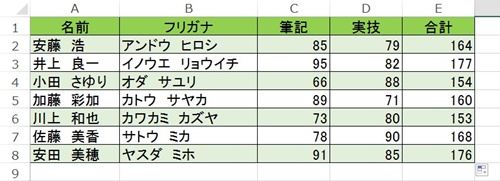【エクセル2013】一行おきに色塗りして見やすい表をする方法
 表を作るなら見にくいものより
表を作るなら見にくいものより
見やすいものを作成したほうが
相手に好印象を与えます。
一行おきに色塗りすれば
表を見やすくできるのですが
一行ずつ色を付けていくのは
とても時間がかかってしまいます。
そんな時に
『手軽に一行ずつ色塗りする
方法があればなぁ』
と悩んでいる人も多いでしょう。
そこで今回は、
「一行おきに色塗りして見やすい表をする方法」
についてご紹介していきます。
この記事の目次
一行おきに色塗りして見やすい表をする方法
それでは始めていきましょう!
1行だけ「塗りつぶし」で色塗りをする
最初に1行だけ「塗りつぶし」で
行へ色塗りしましょう。
1行目と2行目をドラッグして選択する
1行だけ色塗りが終わったら
1行目と2行目をドラッグして
選択してください。
ドラッグしたセル範囲の右下にマウスポインタを合わせる
1行目と2行目をドラッグしたら
ドラッグしたセル範囲の右下に
マウスポインタを合わせます。
ドラッグしたセル範囲の右下に
マウスポインタを合わせたら、
ポインタが「+」へ変化します。
表の最終行までドラッグして選択する
マウスポインタが「+」へ変化したら
表の最終行までドラッグして選択します。
『数値が変更されてしまった!』
と心配になるかもしれませんが、
そのままで大丈夫です。
「オートフィルオプション」をクリックして選択する
表の最終行まで選択したら
「オートフィルオプション」を
クリックして選択しましょう。
リストから「書式のみコピー(フィル)」をクリックして完了!
「オートフィルオプション」を選択したら
オートフィル機能のリストが出てきます。
そのリストの中にある
「書式のみコピー(フィル)」を
クリックして選択してください。
そうすると、一行おきに色塗りされて
見やすい表になります。
まとめ
- 1行だけ「塗りつぶし」で色塗りをする
- 1行目と2行目をドラッグして選択する
- ドラッグしたセル範囲の右下にマウスポインタを合わせる
- 表の最終行までドラッグして選択する
- 「オートフィルオプション」をクリックして選択する
- リストから「書式のみコピー(フィル)」をクリックして完了!
お疲れ様でした。
一行おきに色塗りすることは
できましたでしょうか?
オートフィル機能を使用すれば
手軽に一行おきに色塗りできるので
活用していきましょう。
あなたの作業が、つまづくことなく
進められることを心より応援しております。